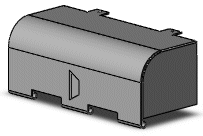Sie können mittels Skizzenwerkzeugen Formwerkzeuge auf Blech positionieren.
So positionieren Sie Formwerkzeuge:
- Skizzieren Sie auf einer Fläche eines Blechteils beliebige Elemente wie Konstruktionslinien zur Unterstützung der Positionierung des Formwerkzeuges mittels Bemaßungen und Beziehungen.
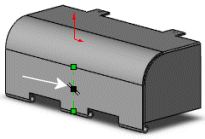
- Wählen Sie im Task-Fensterbereich die Registerkarte Konstruktionsbibliothek
 aus.
aus.
- Klicken Sie in der Titelzeile auf
 , um die Konstruktionsbibliothek festzustecken.
, um die Konstruktionsbibliothek festzustecken.
- Wählen Sie Formwerkzeuge und einen der Ordner aus.
Der Inhalt des Ordners wird im unteren Fensterbereich angezeigt.
- Wählen Sie ein Formwerkzeug aus dem unteren Fensterbereich aus, ziehen Sie es auf die korrekte Fläche, und lassen Sie den Cursor los.
Das Formwerkzeug wird auf der Fläche abgelegt, und das Dialogfeld Positionieren von Formwerkzeug-Feature wird eingeblendet.
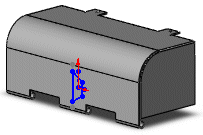
-
Mit Intelligente Bemaßung
 , Beziehung hinzufügen
, Beziehung hinzufügen
 oder Skizze modifizieren
oder Skizze modifizieren
 können Sie das Formwerkzeug auf der Fläche positionieren.
können Sie das Formwerkzeug auf der Fläche positionieren.
In diesem Beispiel wurde eine Mittelpunkt
 zwischen der Konstruktionslinie und dem Ursprung der Formwerkzeugskizze hinzugefügt.
zwischen der Konstruktionslinie und dem Ursprung der Formwerkzeugskizze hinzugefügt.
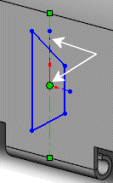
Lassen Sie das Dialogfeld Positionieren von Formwerkzeug-Feature geöffnet, während Sie das Formwerkzeug positionieren.
- Klicken Sie auf Fertigstellen, um das Formwerkzeug zu befestigen und das Dialogfeld zu schließen.